Solución: Actualización de Windows atascada en Windows 10
2 minuto. leer
Actualizado en
Lea nuestra página de divulgación para descubrir cómo puede ayudar a MSPoweruser a sostener el equipo editorial. Leer más


La actualización de Windows que se atasca en puntos aleatorios es más común de lo que a la mayoría de nosotros nos gustaría. Han pasado más de seis meses desde que Microsoft lanzó Windows 10, pero los usuarios continúan informando sobre el problema de "actualización de Windows atascada" en la sección de comentarios.
Los usuarios se quejan de que el proceso de actualización en su máquina con Windows 10 se congela al 23 % o al 33 %, o lo peor de todo, al 0 % a veces. Si lamentablemente usted también es el receptor de este problema, no se preocupe, este artículo tiene como objetivo explicar cuál debe ser el curso de acción para completar el procedimiento de actualización. Sin más preámbulos, profundicemos en ello.
Método 1. Reiniciar a la fuerza Windows Update
Si enfrenta un problema similar, es una buena idea forzar a la computadora a reiniciar el procedimiento. Para esto, abrir símbolo del sistema como administrador, escriba e ingrese los siguientes comandos, uno tras otro: parada neta wuauserv. Luego escribe e ingresa esto: bits de parada netos. (sin el punto).
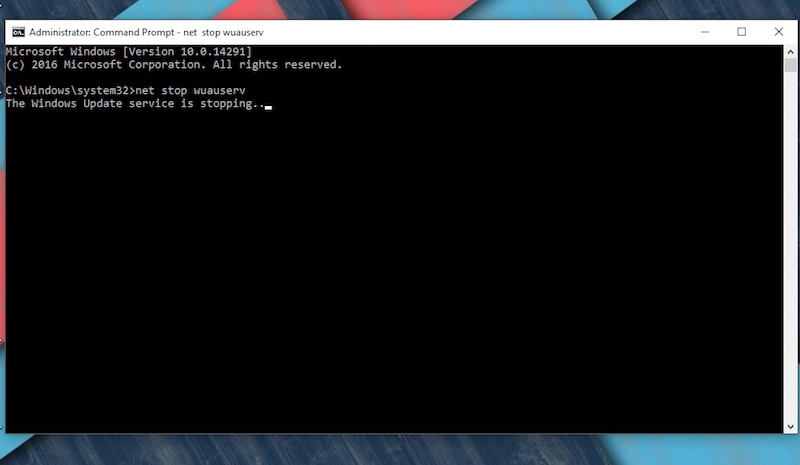
Hacer esto detendrá por la fuerza la actualización de Windows. El siguiente paso es limpiar los archivos de actualización asociados. Para esto ve a C: \ Windows \ SoftwareDistribution y elimine todos los archivos (asegúrese de haberlo eliminado también de la Papelera de reciclaje). Tenga en cuenta que es posible que el sistema no le permita eliminar los archivos, diciendo que los archivos están en uso. En tal caso, realice un reinicio y luego elimine los archivos.
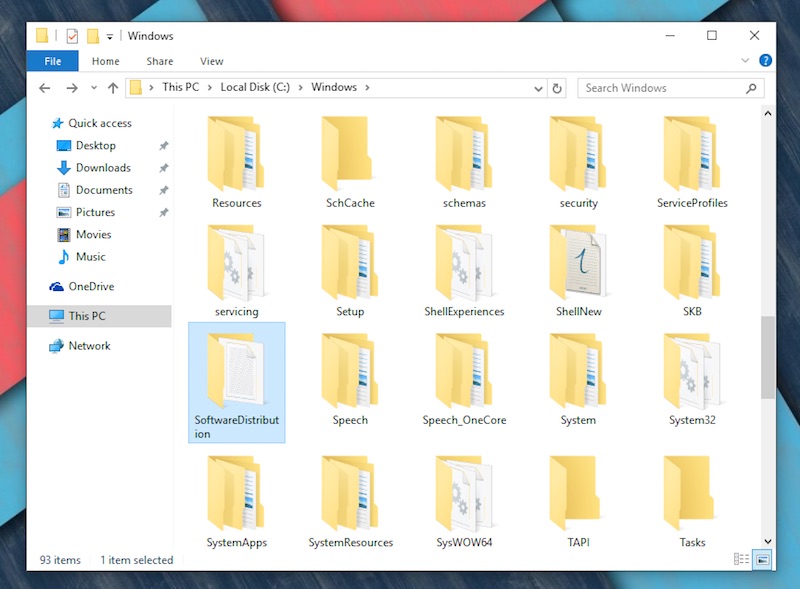
¿Que sigue? Reinicie su sistema una vez más, vuelva a Windows Update e intente actualizar el sistema.
Método 2. Usar el solucionador de problemas de Microsoft
Alternativamente, puede dejar que Microsoft encuentre el cuello de botella del problema. Tú puedes descargar Solucionador de problemas de actualización de Windowsy deje que la herramienta descubra dónde reside el problema. Si esto no funciona, puede probar el método anterior.
Insinuación: Consulte la solución para otro problema común: Windows atascado al buscar actualizaciones.
Háganos saber en la sección de comentarios a continuación si esto le ayudó a solucionar el problema.






